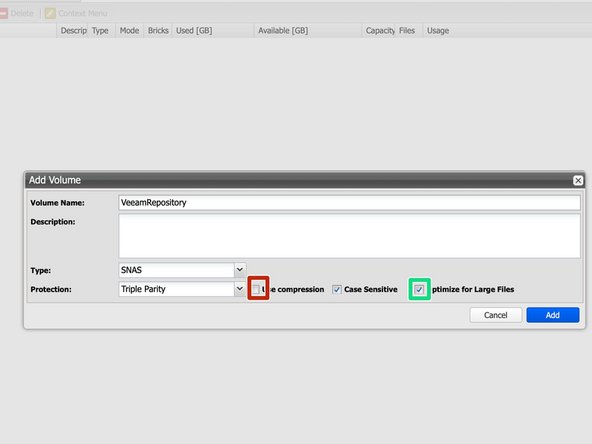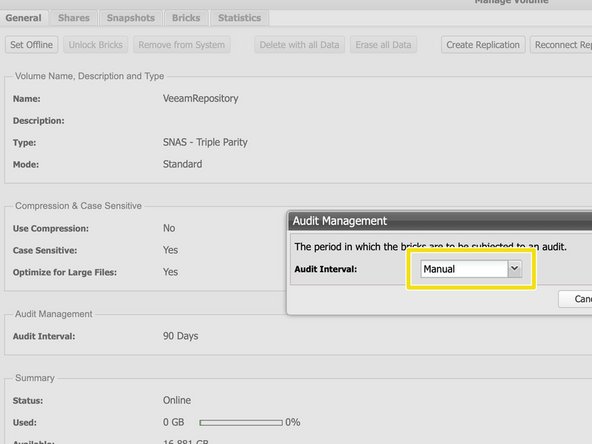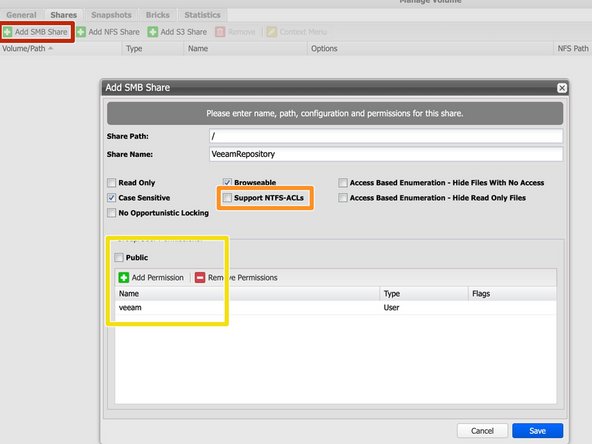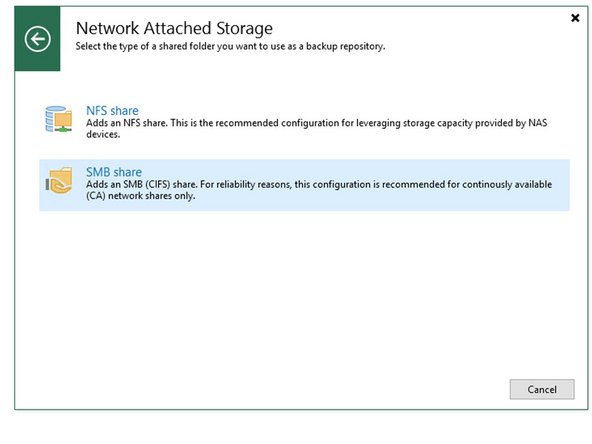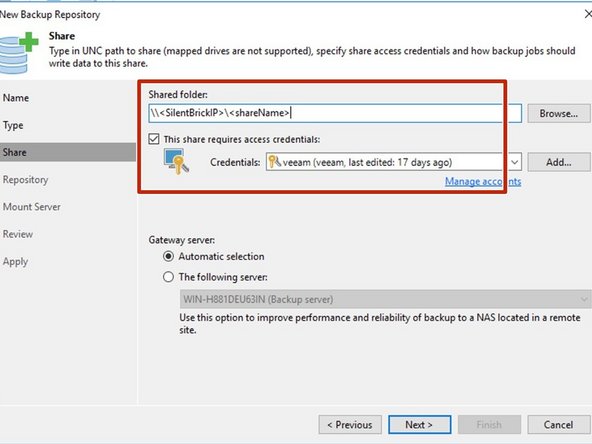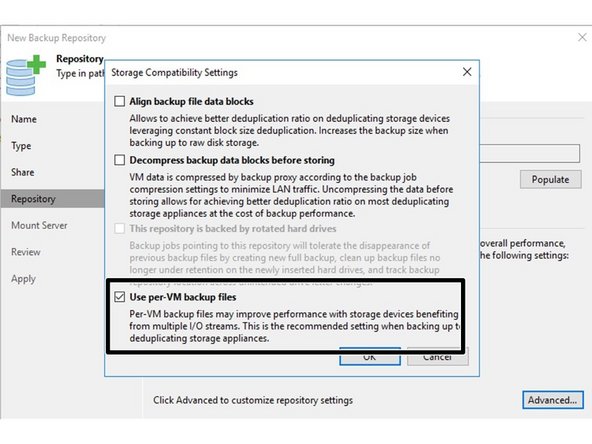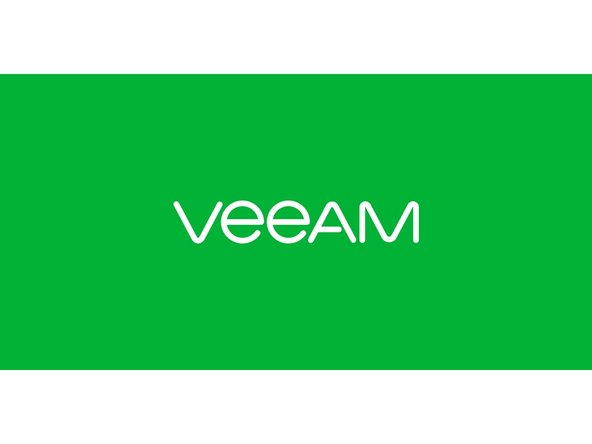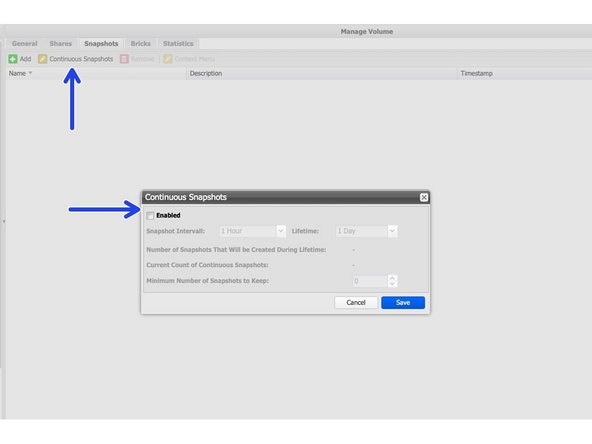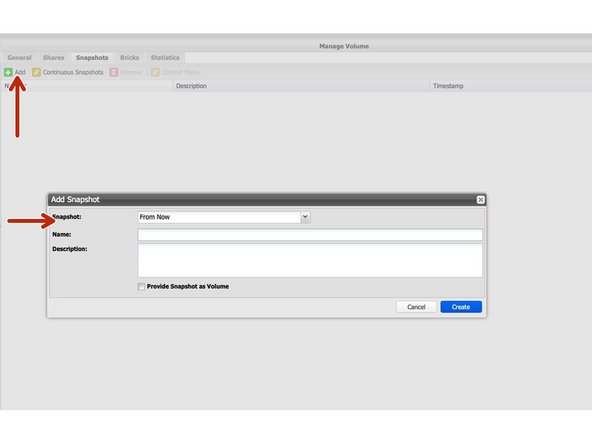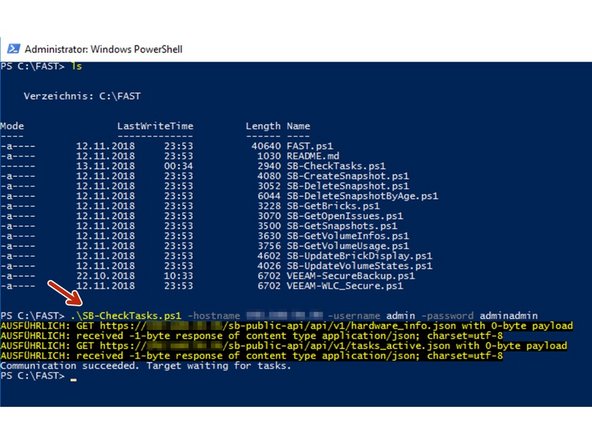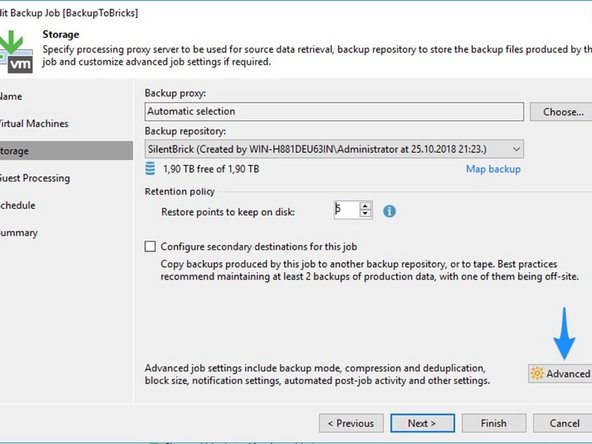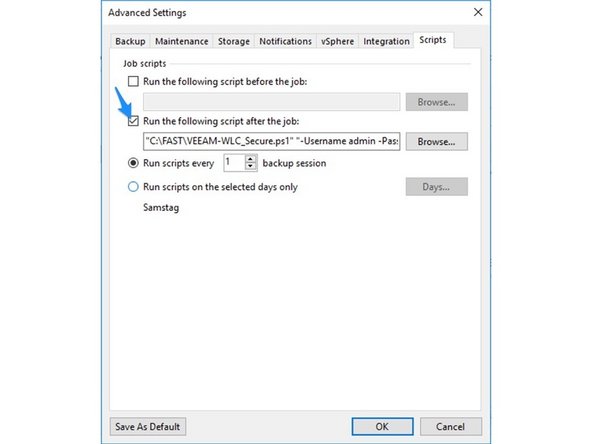Einleitung
This manual shows the instruction for connecting the Silent Brick System with Veeam as a NAS Repository.
This guide is tested with Veeam 11 and the Silent Brick System Version 2.39
Veeam Knowledge Base Articles
-
-
Installation and Connectors Installation and electrical connection as well as network connection are to be done as described in the manual Installation -
Network Adjustments The network settings are to be adjusted as described in the manual Installation
-
-
-
Connect to the Silent Brick Web Interface
-
Switch to Settings -> SMB
-
Create a new veeam user with a proper password or join the system to your active directory
-
-
-
Create a new Volume of type 'SNAS' with a parity of 3 or 2
-
Compression is not needed for Veeam Backups
-
Enable Large-File Optimization
-
For higher redundancy a parity level of 3 is recommended
-
If backup files are overwritten on a regular basis you may consider to set the Audit interval to manual. Automatic auditing is useful if data resides on the Volume for a long period of time.
-
-
-
In your volume navigate to the Shares section
-
Choose "Add SMB Share"
-
Uncheck the checkbox for NTFS-ACLs to speed up the share
-
Uncheck the checkbox for Public and add the previously added Veeam user
-
-
-
Add a new repository of type 'Network attached Folder' - 'SMB Share'
-
Add the full path to the Silent Brick share
-
Add the credentials previously configured for the share
-
Recommended setting in Advanced: Use per-VM Backup
-
-
-
Refer to the Veeam manual for the Backup Job creation
-
-
-
In order to increase overall security snapshots may be added to the SecureNAS Volume after backup creation
-
A recommendation is to define the Snapshot period to the Veeam retention period +1 day
-
For backup file integrity, make sure to set the interval to a proper value to make sure that at least one snapshot hits a time where no Backup Job was running.
-
Snapshots may be added in three ways
-
Automatically via the Silent Brick User Interface
-
Manually via the Silent Brick User Interface
-
Via API Call to the Silent Brick System
-
-
-
Powershell Version >= 5 required
-
In order to add an API Call the Silent Brick Systems Management Interface must be reachable by the Veeam Host
-
Download the Windows scripts folder from https://github.com/fastlta/sb-public/tre...
-
Deploy the scripts to a folder of your choice ( here C:\FAST )
-
Verify the connection by execution of the SB-CheckTasks.ps1 script in a Powershell screen
-
Modify your repository settings to make use of the Veeam-WLC Script
-
Run Veeam-WLC Script.ps1 manually in order to get a list of available parameters
-